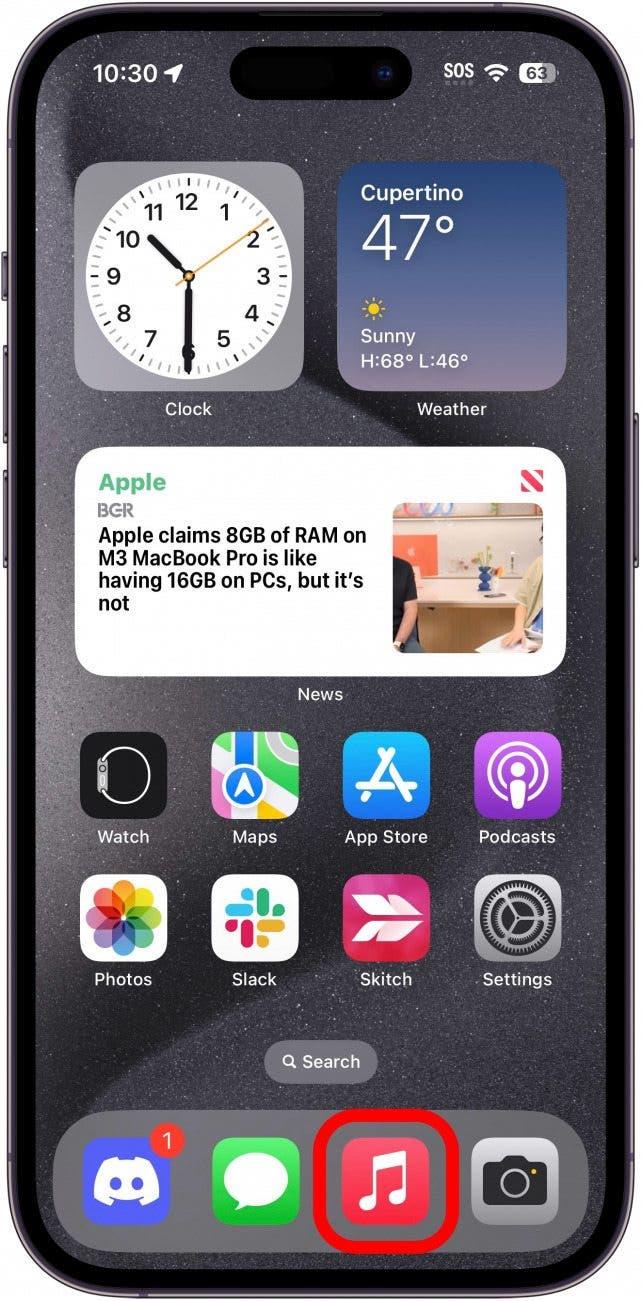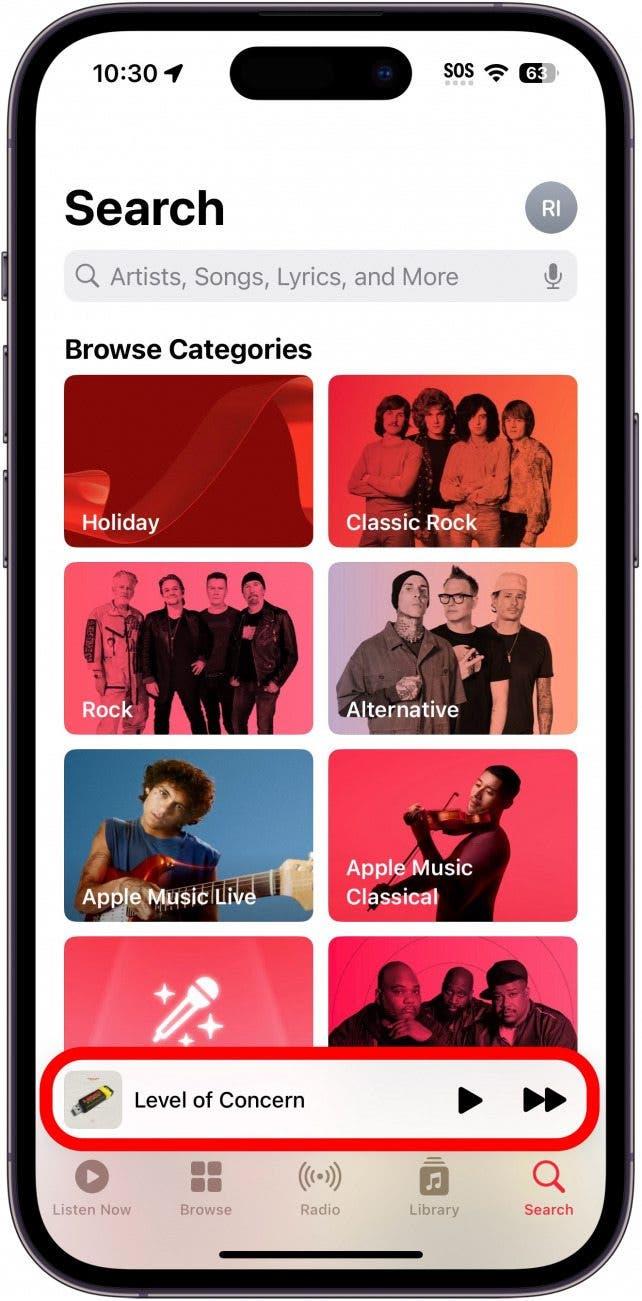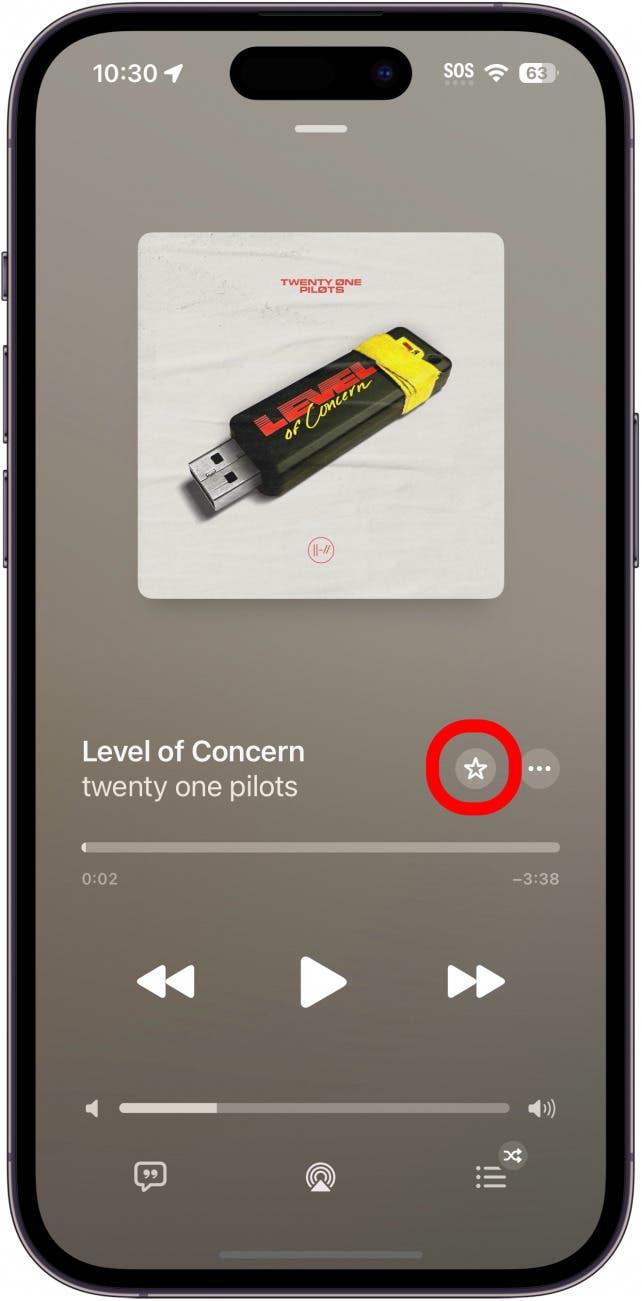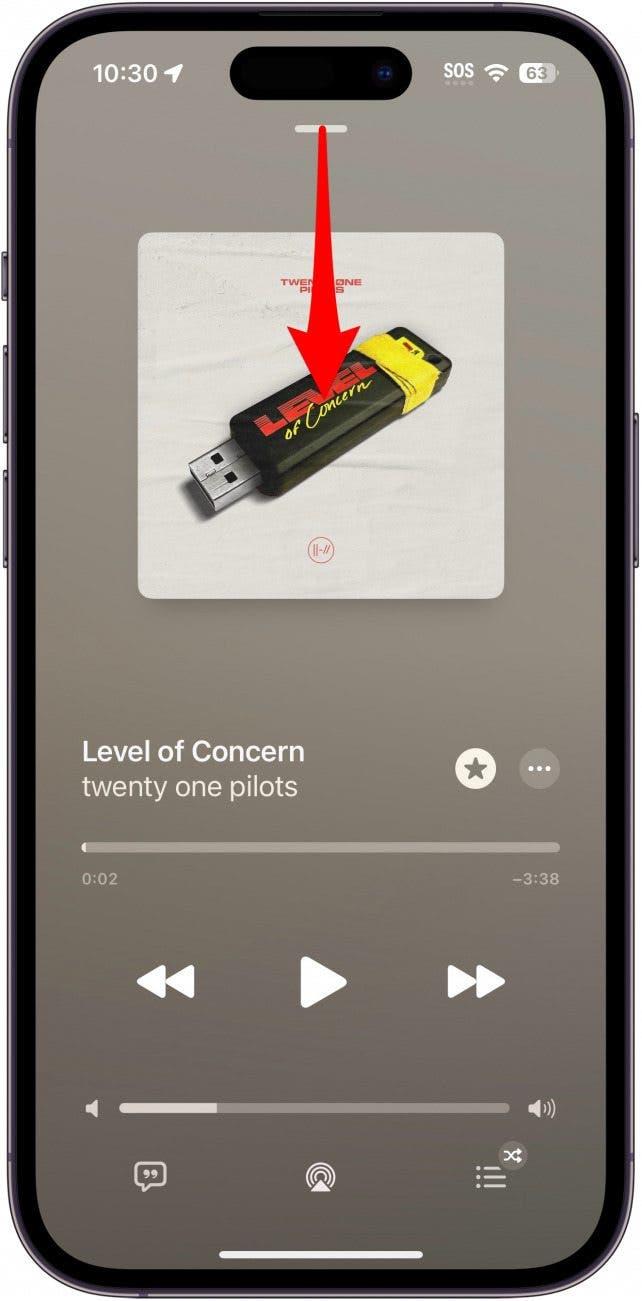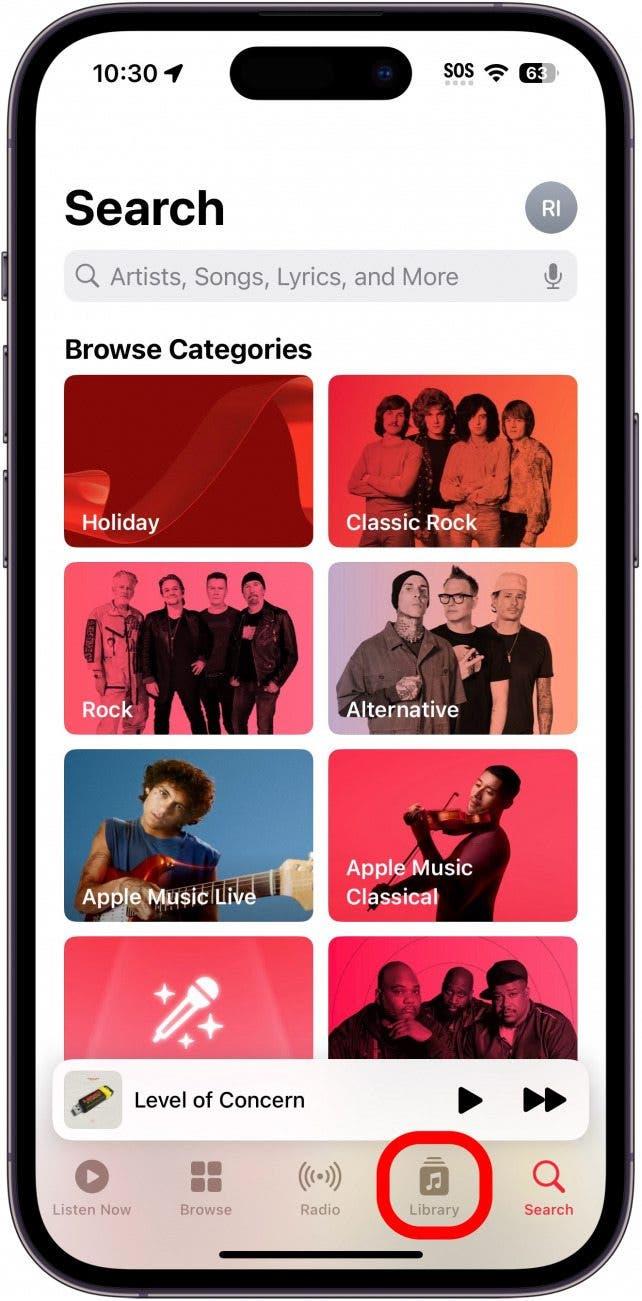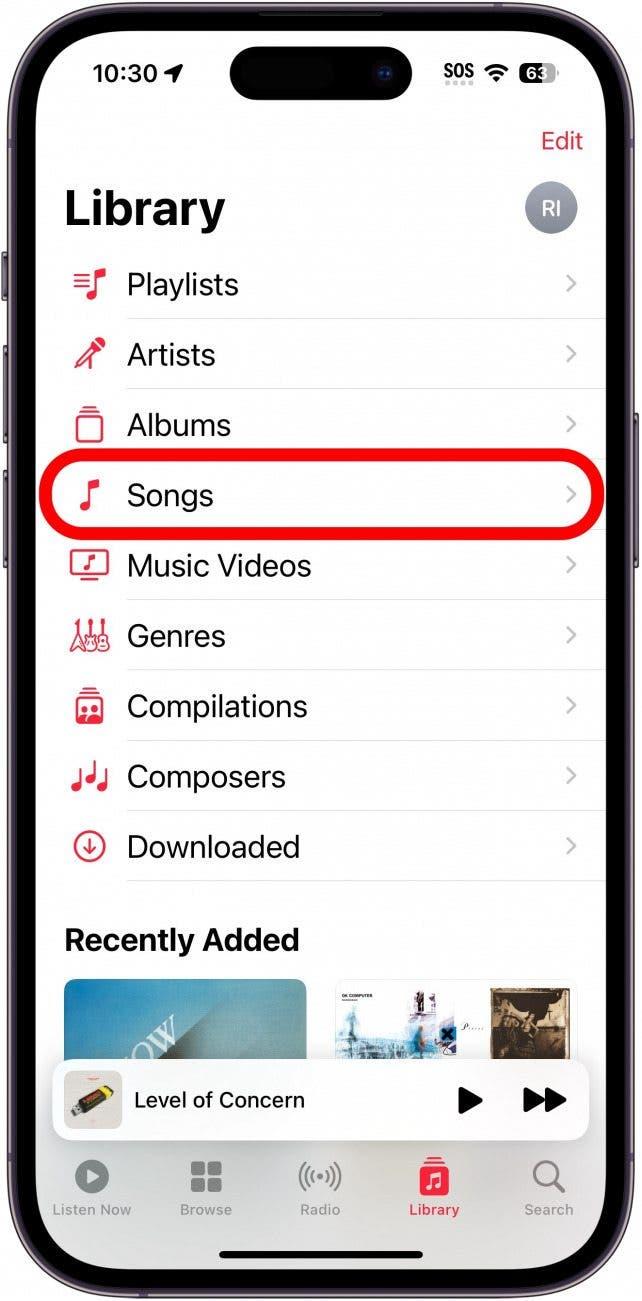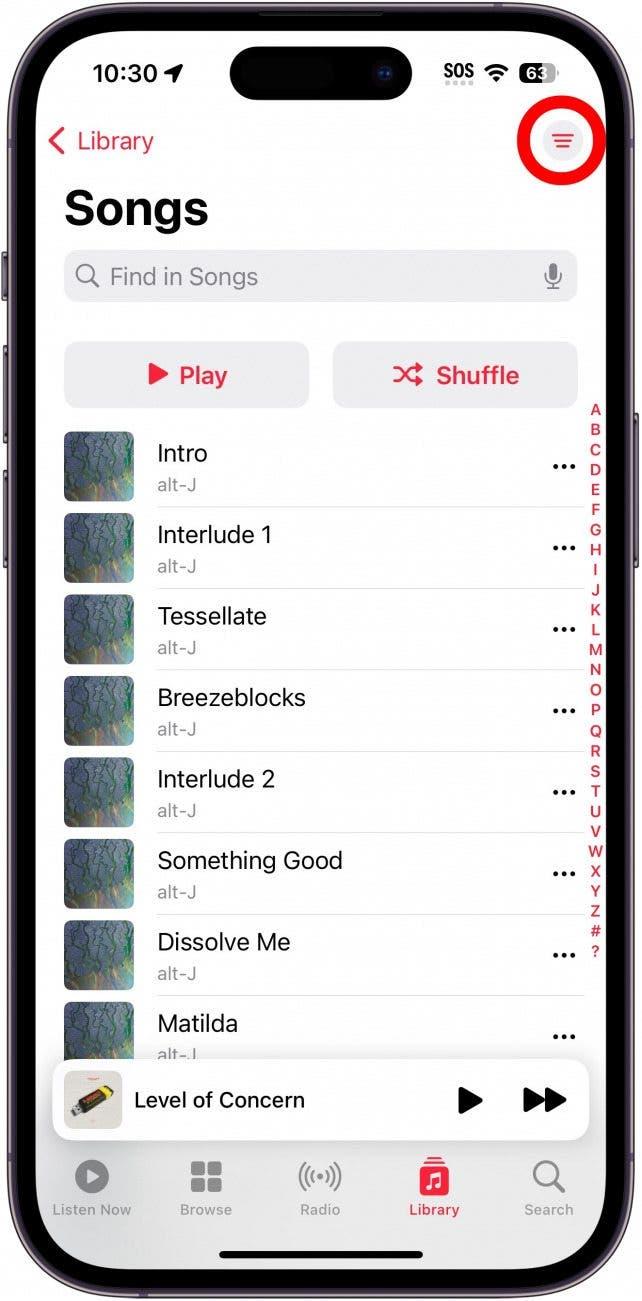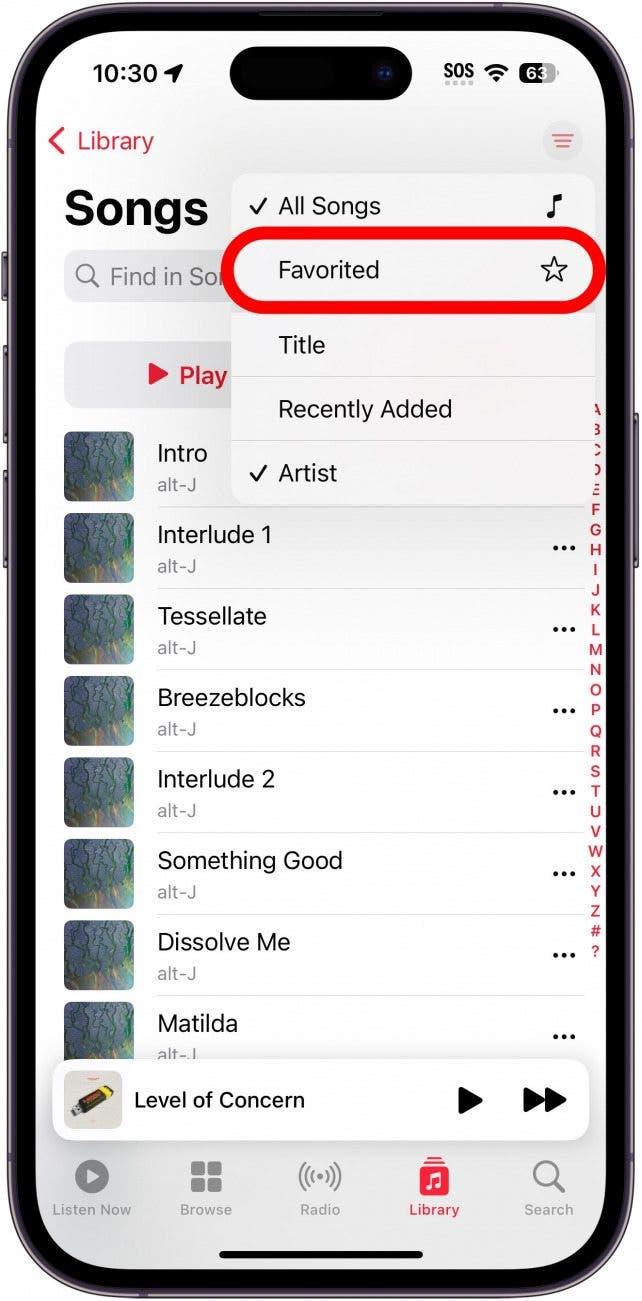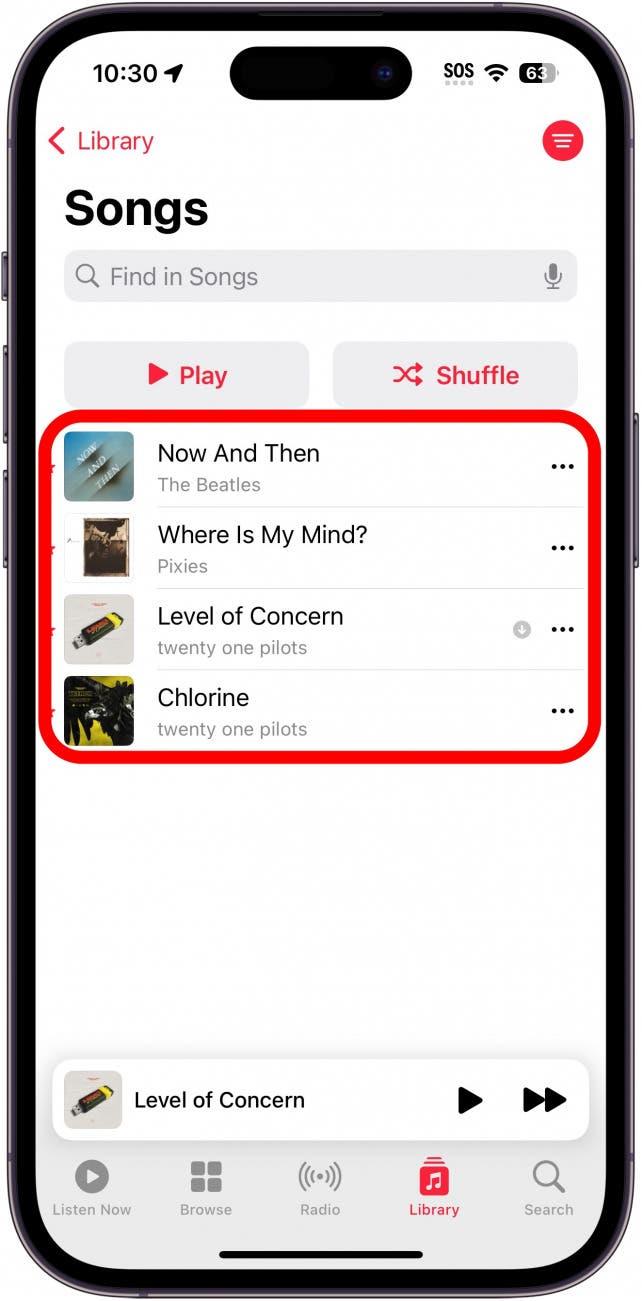Nas versões anteriores do iOS, podia tocar num coração no Apple Music para indicar que adora uma música específica. Depois, pode ver uma lista de todas as suas músicas “adoradas”. Com a última atualização, o coração tornou-se uma estrela e as músicas que adora tornaram-se favoritas. Veja como adicionar músicas aos seus favoritos.
Porque é que vai adorar esta dica:
- Guarde as músicas que adora numa lista de reprodução fácil de encontrar.
- Encontre e ouça rapidamente as suas músicas favoritas.
Como adicionar músicas aos favoritos & Ver favoritos
Requisitos do sistema
Esta dica funciona em iPhones com iOS 17 ou posterior. Saiba como atualizar para a versão mais recente do iOS.
O que significa a estrela no Apple Music? Se tocar no ícone da estrela, adiciona uma música aos seus favoritos. Pode então filtrar a sua biblioteca para ver todas as músicas que adicionou aos favoritos. Para mais dicas e truques fantásticos do Apple Music, consulte o nosso boletim informativo gratuito Dica do dia. Veja aqui como adicionar músicas aos seus favoritos:
 Descubra as funcionalidades ocultas do seu iPhoneObtenha uma dica diária (com capturas de ecrã e instruções claras) para que possa dominar o seu iPhone em apenas um minuto por dia.
Descubra as funcionalidades ocultas do seu iPhoneObtenha uma dica diária (com capturas de ecrã e instruções claras) para que possa dominar o seu iPhone em apenas um minuto por dia.
- Abra o Apple Music.

- Toque na barra Reproduzindo agora.

- Toque no ícone de estrela para colocar a música nos favoritos.

- Deslize para baixo a partir da barra cinzenta na parte superior do ecrã Em reprodução.

- Toque no separador Biblioteca.

- Toque em Músicas.

- Toque no ícone Filtro no canto superior direito.

- Toque em Favoritas.

- Verá uma lista de todas as músicas que adicionou aos favoritos.

Esqueço-me frequentemente desta funcionalidade, pelo que a minha lista de favoritos é muito pequena. Também pode favoritar artistas e listas de reprodução. Depois, se tocar em Artistas ou Listas de reprodução no separador Biblioteca, pode filtrá-los por favoritos, seguindo os mesmos passos acima. Agora já sabe como adicionar músicas aos favoritos e como encontrar as músicas preferidas no Apple Music no iPhone.